
Baru-baru ini Microsoft bimbang dengan layanan berbasis cloud Live Mesh / Sync-nya. Setelah memperkenalkan Live Mesh Public Beta dan beberapa penggantian nama, sekarang disebut Live Mesh 2011, dan kami akan menunjukkan cara memulainya.
Microsoft Live Mesh 2011 memungkinkan Anda menggunakan "cloud" untuk menyinkronkan, menyimpan, dan berbagi file antara PC dan Mac. Jika Anda menguji Live Mesh Beta, Anda seharusnya baru saja menerima email dari Microsoft yang memberi tahu Anda bahwa Beta akan berhenti berfungsi, 31 Maret st 2011. Berikut kutipan dari email mereka.
“Anda menerima pesan ini karena Anda menggunakan Live Mesh beta dari Microsoft. Pada tanggal 31 Maret 2011, versi beta Live Mesh akan berakhir, dan versi beta Live Mesh akan berhenti berfungsi. Setelah 31 Maret, Anda tidak akan dapat mengakses file apa pun yang disimpan secara online di Live Desktop atau terhubung ke PC Anda dari jarak jauh menggunakan perangkat lunak Live Mesh. File Anda juga akan berhenti disinkronkan antara komputer Anda dan penyimpanan online Live Mesh Anda. Harap baca di bawah untuk tindakan yang kami sarankan Anda lakukan. "
Teruskan membaca cara menginstal dan menggunakan versi terbaru Live Mesh.
Instal & Siapkan Live Mesh 2011
Live Mesh disertakan dalam rangkaian Windows Live Essentials 2011 (tautan dibawah) dan jika Anda menggunakan versi beta, Anda harus mencopot pemasangannya terlebih dahulu. Dengan penginstal Live Essentials, satu hal yang perlu diperhatikan adalah layar baru yang menawarkan untuk menginstal seluruh rangkaian program, atau hanya yang Anda inginkan. Kecuali Anda ingin menginstal semuanya karena alasan tertentu, cukup pilih yang ingin Anda Instal.
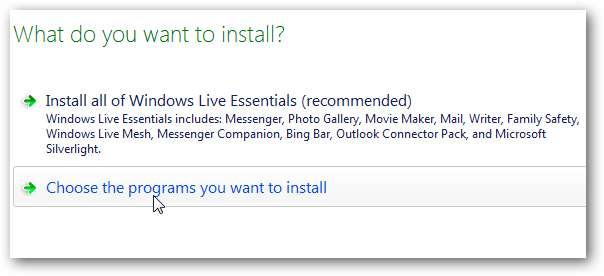
Ingatlah untuk mencopot pemasangan beta terlebih dahulu jika Anda menggunakannya, dan Anda harus memasangnya di setiap komputer yang ingin Anda sinkronkan.
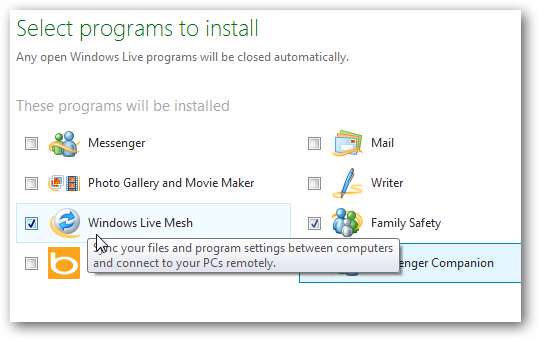
Saat penginstalan selesai, Anda dapat mulai menggunakan program baru Anda Termasuk Live Mesh - Anda mungkin perlu memulai ulang setelah penginstalan.
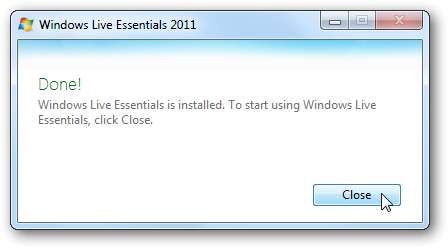
Anda akan menemukannya di Menu Mulai di bawah Semua Program \ Windows Live.
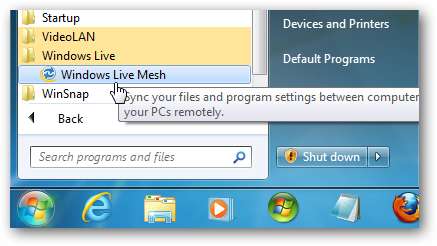
Bergantian Anda bisa mengetik Jala ke dalam kotak Pencarian dan pilih Windows Live Mesh dari hasil di Vista atau Windows 7.
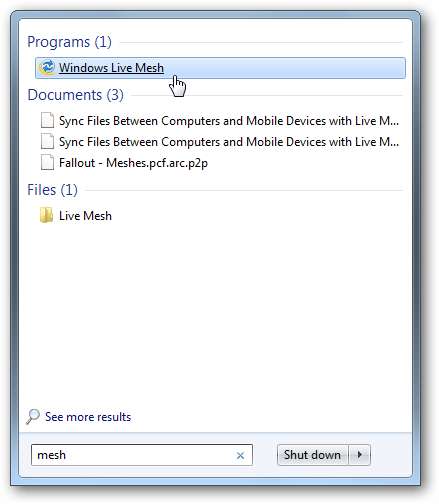
Pertama kali Anda meluncurkannya, Anda akan diminta untuk masuk dengan Windows Live ID Anda. Jika Anda merasa sering menggunakannya, Anda mungkin ingin memilih untuk mengingat ID dan Sandi Anda dan masuk secara otomatis.
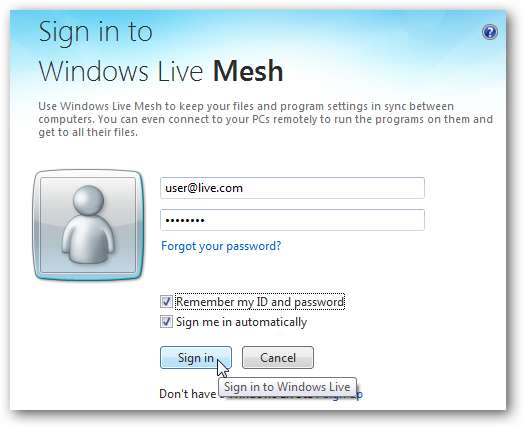
Sekarang Anda dapat mulai menggunakan Live Mesh 2011 untuk menyinkronkan data antara komputer Anda dan perangkat lain yang kompatibel.
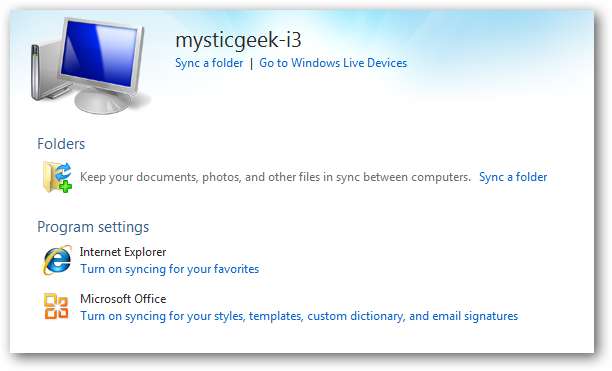
Sinkronkan File & Folder Antar Komputer
Pertama kita akan melihat data sinkronisasi antara komputer Windows - ada juga dukungan untuk Mac, tetapi kami belum dapat mengujinya pada saat artikel ini ditulis. Luncurkan Live Mesh dan klik Sinkronkan folder hyperlink.
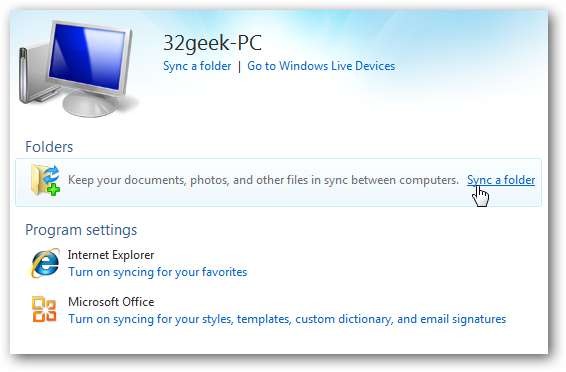
Kemudian telusuri folder yang ingin Anda sinkronkan dan tekan tombol Sync.
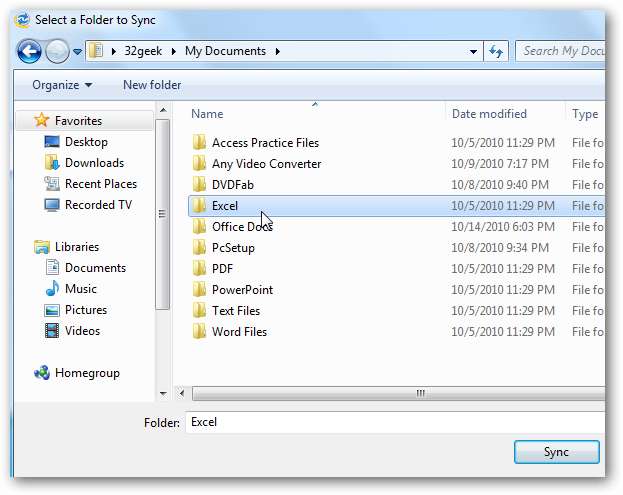
Sekarang pilih komputer yang ingin Anda sinkronkan dengan folder Anda.
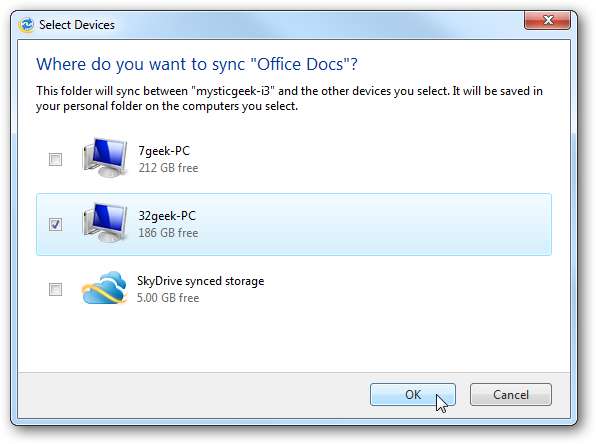
Sinkronisasi dimulai… Anda dapat melihatnya berjalan di setiap komputer yang Anda sinkronkan.
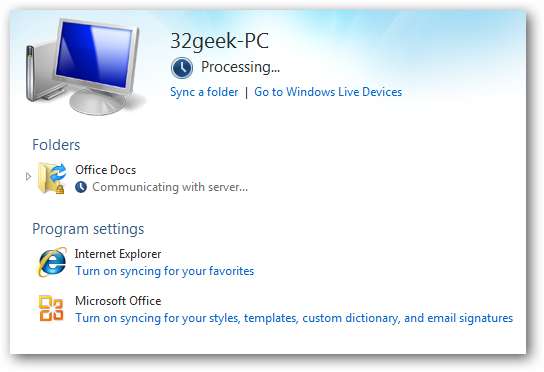
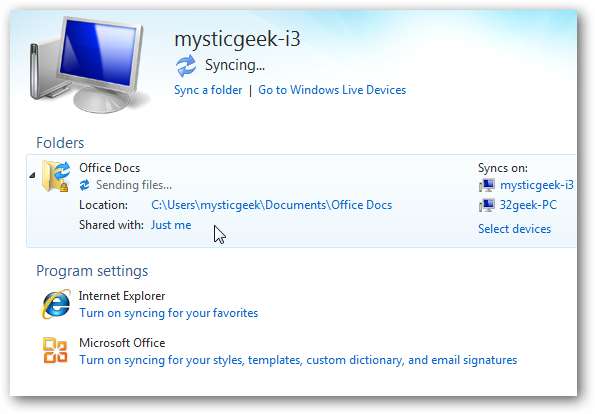
Kemudian setelah proses selesai, Anda akan dapat melihat file-file tersebut berhasil disinkronkan.
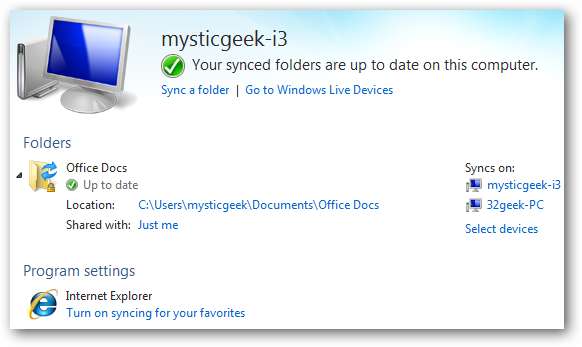
Live Mesh berjalan di latar belakang dan memantau folder yang disinkronkan untuk setiap perubahan. Setiap kali Anda menambahkan file atau folder baru ke direktori yang disinkronkan, kedua mesin akan diperbarui. Anda dapat membukanya dari ikon yang ada di Area Pemberitahuan di Bilah Tugas.

Secara default, Lokasi Jaringan tidak dapat disinkronkan dengan Live Mesh 2011, namun kompatibel dengan Server 2003, 2008, dan Windows Home Server Versi 1.

Sinkronkan Folder dengan Live Mesh & SkyDrive
Salah satu layanan penyimpanan online gratis yang sering diabaikan dari Microsoft adalah SkyDrive. Dengan versi baru Mesh, ia meminjam penyimpanan 5GB yang dapat Anda gunakan untuk menyinkronkan data Anda.
Buka Live Mesh dan pilih Sinkronkan folder, navigasikan ke folder yang ingin Anda sinkronkan, dan klik tombol Sinkronkan.
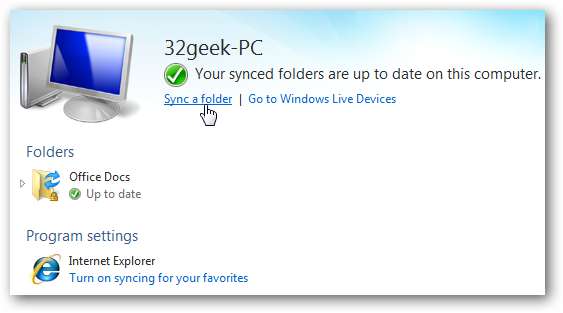
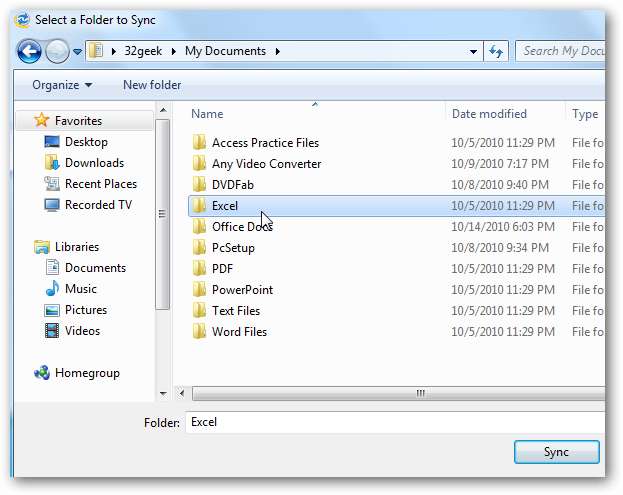
Kali ini daripada mengklik PC lain, Anda ingin memilih Penyimpanan tersinkron SkyDrive dan klik OK.
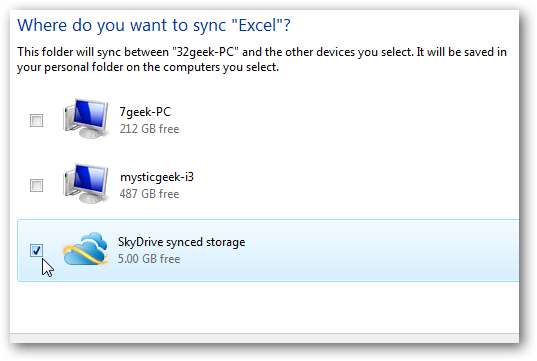
Anda akan melihat pesan bahwa file sedang disinkronkan dan setelah proses selesai.

Untuk melihat folder dan file yang Anda sinkronkan ke penyimpanan yang disinkronkan, klik Penyimpanan tersinkron SkyDrive dan masuk ke akun Live Anda jika diminta.
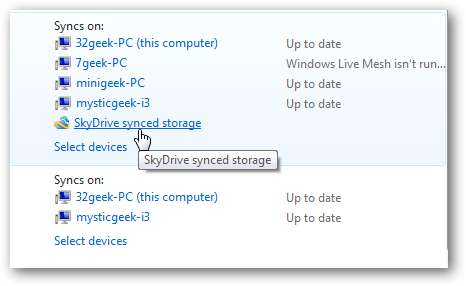
Di sini kita bisa melihat folder dokumen Excel yang kita sinkronkan ke SkyDrive kita. Klik pada folder untuk melihat isinya.
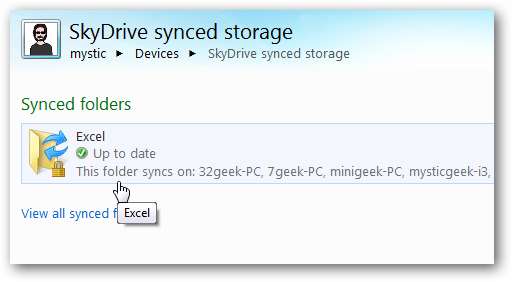
Sekarang Anda dapat mengakses file dan mendownloadnya, atau buka langsung di komputer Anda. Sayangnya, kami tidak dapat menemukan cara untuk membukanya Aplikasi Web MS Office dari bagian Penyimpanan Tersinkron di SkyDrive, yang tidak nyaman, dan agak membingungkan.
Anda juga akan melihat komputer lain tempat file disinkronkan, status sinkronisasi, dan jumlah ruang yang Anda miliki di penyimpanan yang disinkronkan dengan SkyDrive.
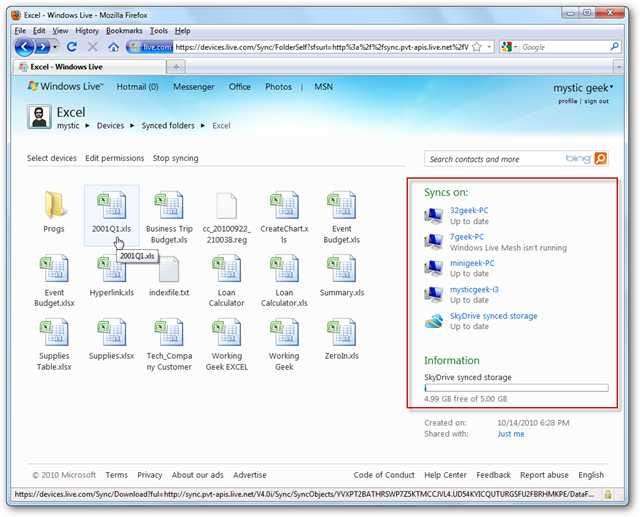
Sinkronkan Folder dengan Komputer Lain & SkyDrive
Anda sebenarnya dapat memilih beberapa mesin dan Penyimpanan Tersinkron SkyDrive Anda sekaligus. Misalnya, jika kami ingin menyinkronkan folder Office Docs kami antara komputer lain dan Penyimpanan Tersinkron SkyDrive, klik Pilih perangkat .

Kemudian pilih tempat Anda ingin menyinkronkan folder. Di sini kita akan memilih Netbook dan Penyimpanan Tersinkron SkyDrive .
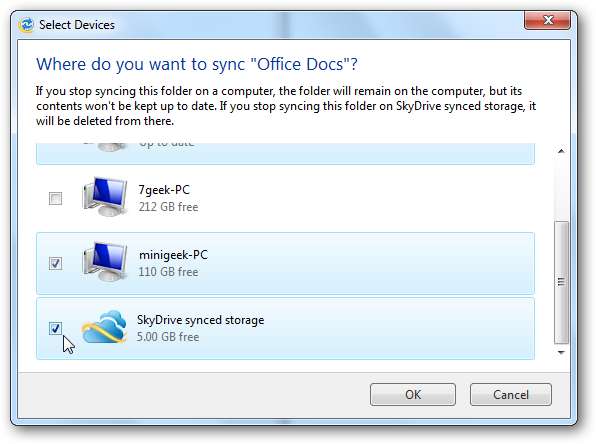
Terhubung dari Jarak Jauh ke Komputer Lain
Fitur menarik lainnya dengan Live Mesh 2011 adalah kemampuan untuk terhubung ke komputer lain dari jarak jauh. Jadi misalnya mungkin Anda ingin menyambungkan ke komputer Kantor di Rumah atau sebaliknya.
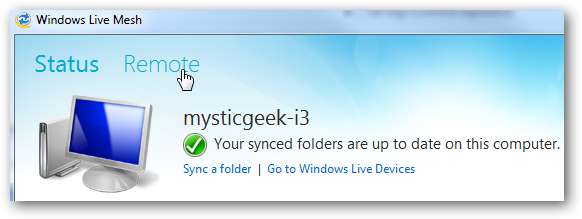
Jika Anda belum melakukannya, Anda harus mengekliknya Izinkan koneksi jarak jauh ke komputer ini di setiap mesin yang ingin Anda akses dari jarak jauh.
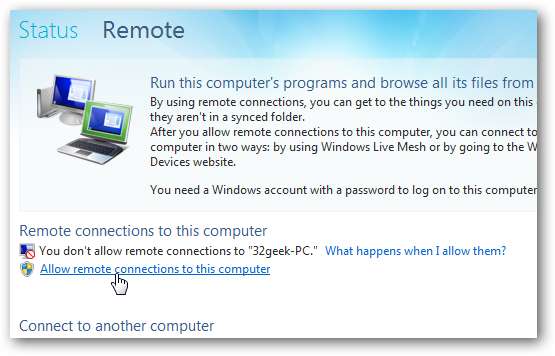
Misalnya di sini di daftar komputer kami, tidak semuanya diatur untuk akses jarak jauh.
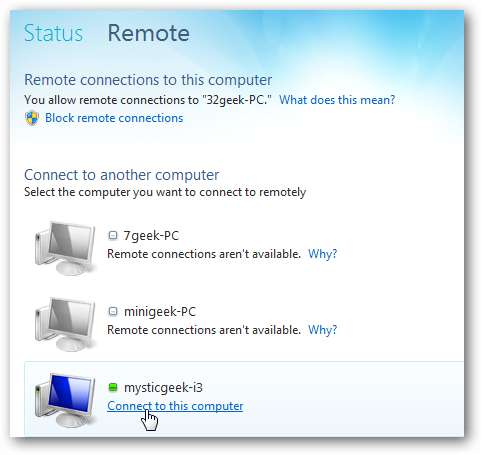
Klik Hubungkan ke komputer ini , lalu tunggu hingga sambungan dibuat.

Di sini kami terhubung ke Netbook kami - keduanya menjalankan Windows 7. Sekarang Anda akan dapat mengakses mesin Anda yang lain seperti Anda sedang duduk di depannya.
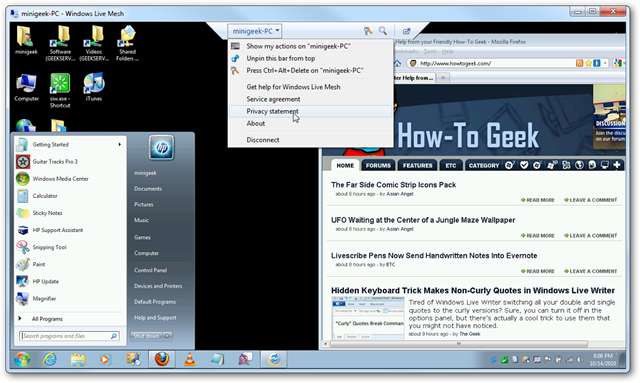
Dari bilah di bagian atas layar jarak jauh Live Mesh, Anda dapat mengontrol berbagai aspek komputer lain seperti mengirim Ctrl + Alt + Del.

Saat Anda terhubung dari jarak jauh ke komputer lain, dan orang lain sedang menggunakannya, mereka akan terkunci.
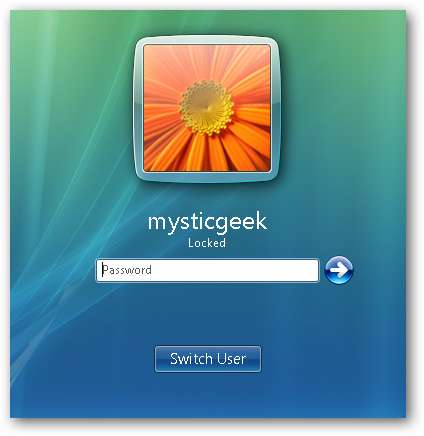
Jika Anda ingin menampilkan desktop dan apa yang Anda lakukan, pilih Show my action on "nama komputer".
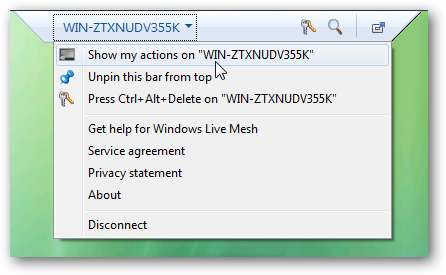
Klik ikon kaca pembesar untuk mengubah ukuran tampilan saat Anda terhubung ke komputer lain.
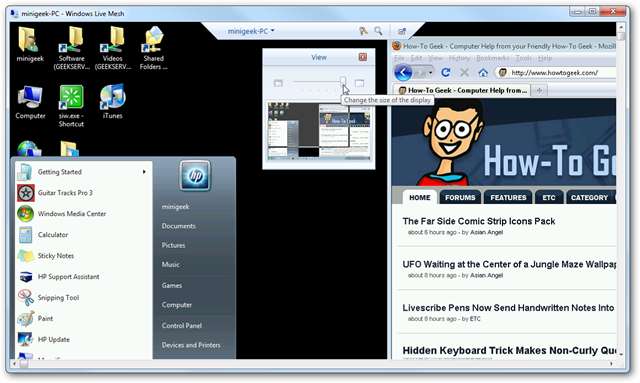
Berikut adalah contoh di mana kami terhubung ke komputer Vista.

Saat Anda selesai dengan satu sesi, cukup putuskan sambungan dari komputer lain.
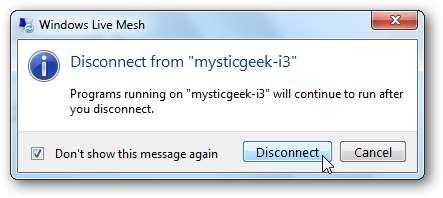
Sinkronisasi Pengaturan Program Antar Komputer
Hal lain yang mungkin ingin Anda lakukan adalah menyinkronkan pengaturan Internet Explorer dan MS Office antar mesin. Di Live Mesh 2011 di bawah Pengaturan Program, klik Aktifkan sinkronisasi di sebelah masing-masing yang ingin Anda sinkronkan. Lakukan ini untuk setiap mesin yang ingin Anda sinkronkan pengaturan programnya.
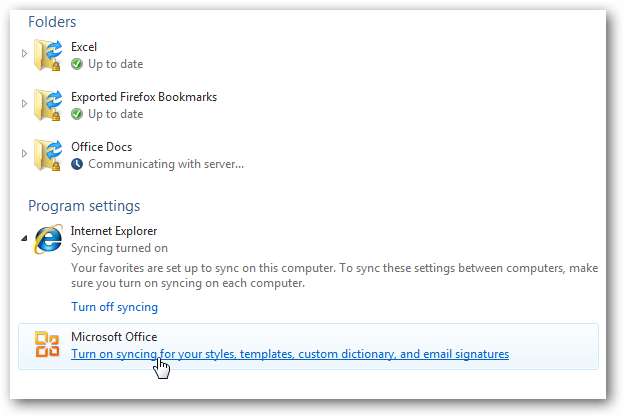
Untuk salah satu komputer kami, IE 9 memiliki penanda MSN standar, dan kami mengaktifkan sinkronisasi IE.
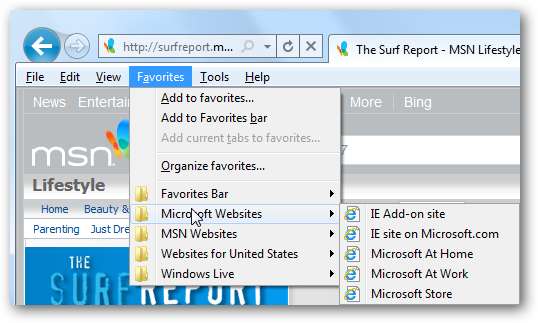
Dan itu dengan cepat membawa bookmark dari PC lain.
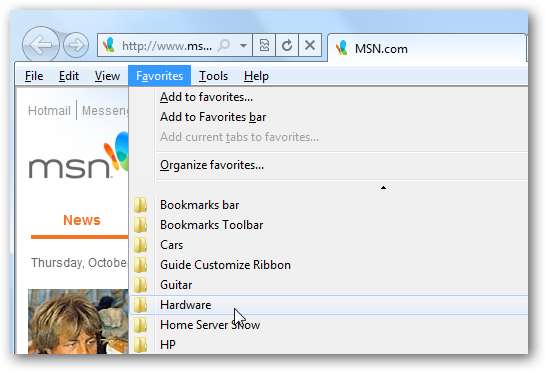
Ini akan membantu Anda memulai dengan Windows Live Mesh 2011 untuk menyinkronkan file dan folder antar komputer. Layanan ini masih agak kikuk, semi-membingungkan, dan beberapa pengguna mungkin ingin tetap menggunakannya Dropbox untuk sinkronisasi folder .
Live Mesh 2011 akan bekerja dengan Vista, Server 2008, OS X 10.5 atau lebih tinggi, Server 2003, dan Windows Home Server Versi 1… sayangnya mereka meninggalkan cinta untuk XP.
Bagaimana dengan kamu? Sudahkah Anda mencoba Live Mesh baru? Apa pendapat Anda sejauh ini? Tinggalkan komentar dan beri tahu kami.







